win7系统打印机暂停了 解决方法
1、按下win+R组合键打开运行,输入:services.msc 点击 确定 打开服务;
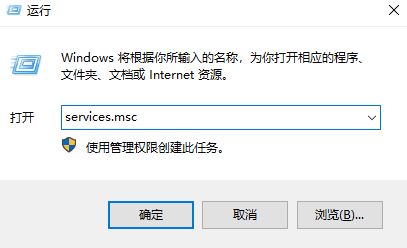
2、在服务界面找到“Print Spooler”服务,单击右击“停止”;
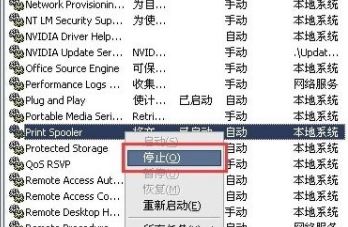
3、等待片刻有,重新在“Print Spooler”服务上单击右键,选择【启动】;
此时我们打开任务栏中的打印机任务图标,打印机是不是还是显示已暂停。要是还不行。那最简单的方法就是重启打印机了。
以上便是winwin7小编给大家分享的关于win7系统打印机暂停了怎么启动的有效解决方法~
相干文章:
000006ba错误,打印机共享错误000006ba解决方法
Win7无法连接到打印机0xc00000bcb错误解决方案